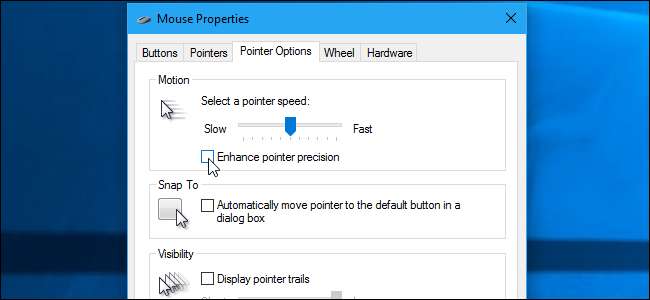
Windows “ Підвищення точності вказівника ”Настройка допомагає деяким мишам, але шкодить іншим. Якщо ви виявите, що він продовжує вмикати або вимикати себе автоматично, ось кілька можливих виправлень.
ПОВ'ЯЗАНІ: Як підвищити точність вказівки миші в Windows
Цей параметр, який ви знайдете в розділі Панель керування> Обладнання та звук> Миша> Параметри вказівника, є цікавим. Коли ви вмикаєте його, Windows динамічно регулює чутливість вашої миші залежно від того, як швидко ви рухаєте курсор. Це може покращити відчуття сенсорної панелі ноутбука Windows, але лише зменшить вашу точність при використанні традиційної миші на настільному ПК, а це означає, що вона може справді дратувати, коли вона сама вмикається або вимикається. Ось дві потенційні причини такої, здавалося б, випадкової поведінки.
Зупиніть Windows від автоматичної синхронізації цього параметра
ПОВ'ЯЗАНІ: Розуміння нових налаштувань синхронізації в Windows 10
Windows 10 і 8 автоматично синхронізувати різні налаштування між ПК якщо ви входите за допомогою Аккаунт Майкрософт . Корпорація Майкрософт вирішила синхронізувати налаштування вашої миші, включаючи опцію «Покращити точність покажчика», за замовчуванням. Немає сенсу синхронізувати багато з цих налаштувань миші, оскільки їх потрібно налаштовувати по-різному для різних апаратних засобів миші на різних ПК.
Якщо цей параметр продовжує вмикати або вимикати себе, можливо, Windows синхронізує його між ПК. Наприклад, у нас був ноутбук, де Windows постійно відключала опцію «Покращити точність покажчика». Коли ми ввімкнули цю опцію, вона синхронізувалася б із робочим столом Windows 10, де ми увійшли в систему з тим самим обліковим записом, а драйвери миші на робочому столі відключили налаштування. Потім Windows синхронізував би цю зміну з ноутбуком, знову відключивши цю опцію. Нам знадобився час, щоб усвідомити, що відбувається.
Щоб зупинити Windows 10 від синхронізації налаштувань миші, перейдіть до Налаштування> Облікові записи> Синхронізуйте свої налаштування. Вимкніть тут параметр “Інші налаштування Windows”. Windows у майбутньому не намагатиметься синхронізувати налаштування миші на вашому ПК.
У Windows 8 перейдіть до Налаштування ПК> OneDrive> Налаштування синхронізації та вимкніть «Інші налаштування Windows».
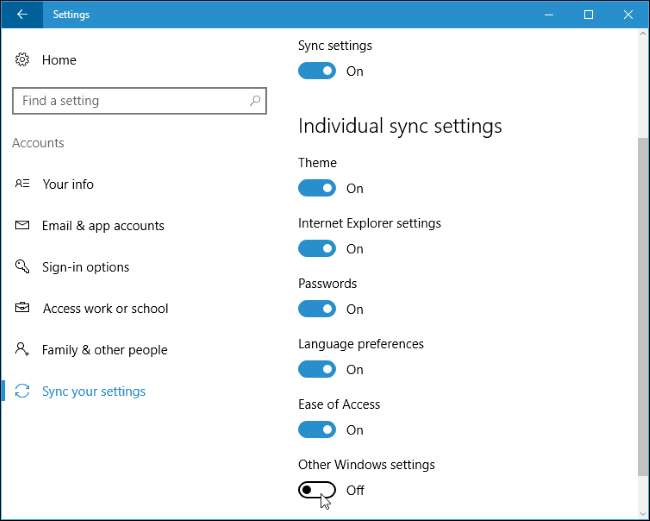
Вимкніть утиліту драйвера миші
Службові програми, що надаються виробниками миші, часто автоматично змінюють цей параметр. Наприклад, інструмент SetPoint Logitech автоматично вимикає опцію «Підвищити точність покажчика» при кожному завантаженні. Те ж саме робить програмне забезпечення Razer Synapse для настільних ПК. Ці інструменти виробника хочуть самостійно обробляти параметри точності вказівника миші, обіцяючи зробити це краще.
Зазвичай це нормально, але у вас може виникнути проблеми, якщо у вас є сенсорна панель, яку ви хочете використовувати. Наприклад, ви можете використовувати як мишу Logitech, так і вбудовану тачпад на ноутбуці. Програмне забезпечення SetPoint Logitech автоматично вимикає "Покращення точності покажчика" при кожному завантаженні, що чудово підходить для використання мишей Logitech, але можливо, ви хочете, щоб ця опція була включена для вбудованої сенсорної панелі ноутбука. На жаль, параметр «Покращити точність покажчика» є загальносистемним налаштуванням, яке застосовується до всього обладнання миші, тому ви не можете просто вимкнути його для звичайної миші, але залишити ввімкненим для сенсорної панелі.
Якщо це проблема, ви можете видалити утиліту виробника миші. Вам не обов’язково потрібно його встановлювати. Наприклад, якщо ви іноді використовуєте мишу Logitech зі своїм ноутбуком, але не використовуєте жодної функції перепризначення кнопок, включеної в SetPoint, ви можете перейти до Панелі керування та видалити SetPoint. Миша Logitech продовжуватиме працювати, і налаштування не буде скинуто кожного разу під час завантаження.
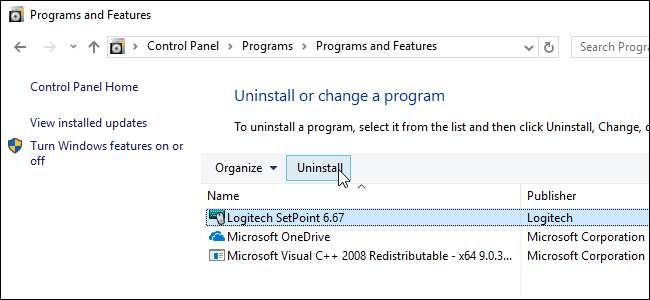
ПОВ'ЯЗАНІ: Як зробити швидше завантаження ПК з Windows 10
Якщо ви не хочете видаляти утиліту виробника миші, можете запобігти його запуску при завантаженні . У Windows 10 або 8 ви можете відкрити диспетчер завдань, клацнувши правою кнопкою миші панель завдань та вибравши «Диспетчер завдань», знайдіть утиліту на вкладці «Запуск», клацніть правою кнопкою миші та виберіть «Вимкнути».
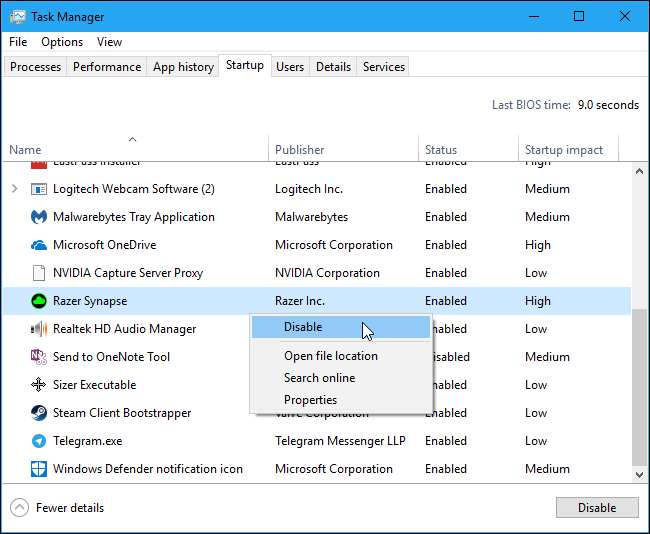
Утиліта не запускатиме і не змінюватиме параметри при кожному завантаженні. На жаль, ви не зможете використовувати будь-яку додаткову функцію інструменту, як-от переназначення кнопок, профілі миші, моніторинг часу автономної роботи та оновлення мікропрограми, не запускаючи її. Коли ви це зробите, утиліта змінить налаштування «Покращити точність покажчика». Ось чому ви можете замість цього видалити утиліту, якщо можете обійтися без неї.







